关于利用CCS5和SEED仿真器调试开发说明
CCS5的使用方法
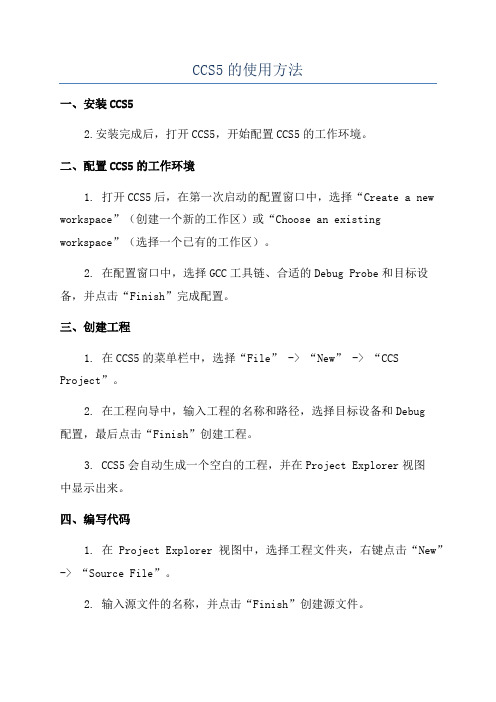
CCS5的使用方法一、安装CCS52.安装完成后,打开CCS5,开始配置CCS5的工作环境。
二、配置CCS5的工作环境1. 打开CCS5后,在第一次启动的配置窗口中,选择“Create a new workspace”(创建一个新的工作区)或“Choose an existing workspace”(选择一个已有的工作区)。
2. 在配置窗口中,选择GCC工具链、合适的Debug Probe和目标设备,并点击“Finish”完成配置。
三、创建工程1. 在CCS5的菜单栏中,选择“File” -> “New” -> “CCS Project”。
2. 在工程向导中,输入工程的名称和路径,选择目标设备和Debug配置,最后点击“Finish”创建工程。
3. CCS5会自动生成一个空白的工程,并在Project Explorer视图中显示出来。
四、编写代码1. 在Project Explorer视图中,选择工程文件夹,右键点击“New” -> “Source File”。
2. 输入源文件的名称,并点击“Finish”创建源文件。
五、配置编译选项1. 在Project Explorer视图中,选择工程文件夹,右键点击“Properties”。
3. 选择“Build” -> “Linker” -> “File Search Path”,添加需要的库文件路径。
5.保存修改,并关闭属性对话框。
六、编译和调试1. 在Project Explorer视图中,选择工程文件夹,右键点击“Build Project”编译工程。
2. 编译完成后,在工程文件夹下的“Debug”文件夹中会生成可执行文件。
3. 在CCS5的菜单栏中,选择“Run” -> “Debug”启动调试会话。
4.调试过程中,可以设置断点、单步执行、查看变量值等。
1. 在CCS5的菜单栏中,选择“Target” -> “Connect”连接目标设备。
CCSV5的环境使用

一、CCSV5的使用,要了解其建立一个硬件工程,到最后编译运行全过程:1.建立一个新工程(EVM).这里是对DSP进行型号选择以及仿真器型号这里是对工程形式的选择,有空,有main,有BIOS系统的2.然后是对工程进行编译。
在这里就可以编译,运行3.遇到以下错误,是因为仿真器初始化失败。
有些仿真器连上了也有可能无法初始化。
这是两个性质的问题。
4.对于一个建设好的工程,关键的然后就是如何去修改其属性。
工程建立、时间问题工程硬件版本,大小端信息工程的编译过程中头文件目录设置等工程的链接过程中库目录设置等5.然后应当注意的一个东西是,配置文件(xxcml),这个文件相当于CSSv3.3里面的SSetup里面的那个配置文件。
6.问题:CCS里面的gel文件怎么说?参见此后来目录。
7.然后就是要进行硬件仿真了,硬件仿真的第一步在于连接仿真器,连接仿真器的方式有两种,第一种是通过USB口来进行调试,这个只要装上驱动就可以连接了,驱动参见XDS560Driver_Docs里面的drivers(电脑对仿真器的驱动)和Setup_XDS560v2(CCS环境对仿真器的驱动)。
另一种方式是网口调试,仿真器的原理是,自身带了一个DHCP协议的网卡,每次连上网线以后,就会向网中发起DHCP报文,DHCP在网络中有一个分配IP 的管理器,如果所在网站本身就是DHCP,则其会自动被分配一个IP,如果所在网段是固定IP,刚需要通过驱动下面的tftpd32.exe软件来充当分配器分配IP。
8.我们可以通过一个软件,C:\ti\ccsv5\ccs_base\WintechDitigal\XDS560V2_Search_tool.exe如图所示,成功检测到该仿真器。
并看到其DHCP下的IP号了。
9.接下来要做的就是硬件仿真了,首先我们建立一个配置文件,如果我们用Lan来调试的话,首先要选的是:LAN调试器。
选择了以后,切换到Advanced条中去,选中Emulator可以看到需要配置一个IP,这个IP就是之前在软件中看到的:192.168.1.155如果是用USB调试,这里要选:然后在下图中右键启动Launch这个配置文件,这个时候会弹出我们可以看到的八个核:然后如果有哪个核是加载了GEL文件的,Connect它就会在这个时候进行上电执行这个GEL文件。
CCS5使用说明

CCS5使用说明1CCS5.3安装与破解CCS的安装文件可以去TI官网下载,下载地址:/index.php/Download_CCS?DCMP=dsp-mc-opemmp-12 0828&HQS=dsp-mc-opemmp-pr-sw3安装文件有在线安装文件(Web)和离线安装包(Off-line),选一个下载就先行。
安装之前先退出360等安全和杀毒软件,然后双击ccs_setup_5.3.0.00090.exe,进入安装这个警告有时会出现,忽略,点击Yes勾选I accept,Next安装目录默认,最好不要改,否则可能会出现莫名其妙的错误。
Next安装类型,Custom:用户选择支持的器件;Complete Feature Set:全器件版本,此版本占用空间比较大,这里我们选择Custom,Next选择器件类型,若使用的是TMS320F28335DSP,勾选C28x32-bit Real-time MCUS。
其他类型自选。
选择支持的器件越多,Install size越大。
Next勾选Device Software,安装TI的实时操作系统,Next选择仿真器版本,勾选XDS100系列仿真器,TI Emulators系统默认勾选,NextNext安装时间较长,耐心等待。
在win7系统中出现这个警告时,勾选“始终信任来自Texas Instruments Incorporated的软件”,点击安装。
安装结束,Finish。
破解文件crack网上去搜索,破解方法大同小异,自己多次试验,直至破解成功。
这里选择一个大学计划的License,复制CCSv5-China-University-Site_License.lic。
粘贴到安装目录:ti/ccsv5/ccs_base/DebugServer/license下。
双击桌面CCS图标。
提示选择工作空间,这里使用默认路径,不要修改,同时勾选Use this as the default and do not ask again。
CCS5.5的详细操作说明

第十步:配置仿真器 1、FileÆNew->TargetConfigurationFile,如下图:
2、鼠标左键点击
,出现如下对话框,建议把 File name 选项修改为自己仿真芯片的型号,如下图:
3、点击
出现如下对话框,修改选项后如下图:
4、然后点击右边的
按钮,点击后会由高亮
#include "DSP28x_Project.h" #include"Function.h" //自定义函数头文件 #include"Variable.h" //自定义变量头文件
附件
void main(void) {
InitSysCtrl(); DINT; InitPieCtrl(); IER = 0x0000; IFR = 0x0000; InitPieVectTable(); InitCpuTimers(); InitGpio();
2、鼠标左键点击 Properties,出现如下对话框,并选择 BuildÆC2000 LinkerÆFile Search Path,如下图:
3、点击 出现如下对话框:
4、点击
出现如下对话框,并选择头文件路径位置 CpuTimer0_RAM\IQmath\include,如下图:
5、点击
后返回如对话框:
上次打开的工程
4、通过点击
选择刚才新建的文件夹,如下图:
5、点击
后,工程文件的存放路径就在
位置,如下界面:
6、点击
后,将会重新打开 CCS5.5 界面,如下图:
7、点击左边 打开
项目窗口,如下图:
第三步:新建一个工程 1、新建一个项目工程:ProjectÆNew CCS Project,如下图:
CCSV5使用文档

一、新建CCSV5工程1.双击打开CCSV5,弹出图如下,选择Workspace工作空间,选择之后点击OK,等待进入软件界面。
2.新建工程。
菜单栏 --- Project --- New CCS Prject --- 弹出New CCS Prject窗口。
如下所示,依次按照图中所示编号进行新建操作:3.之后即可新建一个工程,该工程里面默认添加了 main.c文件、VC5416.cmd文件、ccxml文件等内容。
如图所示。
4.该工程实现试验箱上的数码管功能测试。
所以我们需要删掉该工程的main.c和.cmd文件,将LED.c 和 ledcmd.cmd文件复制添加到该工程里面。
之后右击工程 --- 点击 build project ---编译工程。
5.之后进行在线仿真的操作。
右击工程 --- debug as --- debug configuration--- 在main选项卡里面选择工程目录下的 ccxml文件。
在program选项卡里面选择ledtest.out文件,如下图所示 --- 之后点击Apply --- 然后点击 Debug 进入在线仿真。
6.在线调试界面如下图所示;7.点击全速执行,可以看到试验结果。
二、 CCSV5导入外部工程。
1.双击打开CCS软件 ---- 右击左边呢projects explorer空白处 ---- 选择import --- 弹出import对话框 --- 选择 existing projects into workspace --- 之后点击next ----之后点击browse --- 选择需要导入的工程理解,工程文件夹 ---点击确地 --- 之后点击finish 导入成功。
2. 然后打开工程,进行工程编译,在线仿真等操作,和前面操作步骤一样。
CCS使用和调试实验知识讲解

3 北京交通大学 国家工科电工电子教学基地
DSP应用技术
2.1 编译与运行程序
1.选择Project/Rebuild All或单击 (Rebuild All)菜单条按钮, CCS重新进行编辑、汇编、连接工程里的所有文件。
Disassembly窗口。
4 北京交通大学 国家工科电工电子教学基地
DSP应用技术
4.选择View/Mixed Source/ASM. 这样可以同时查看C源程序和产生的汇编代码。
5.在混合窗口单击汇编指令(单击有效指令,而不是指令的地址 或指令所传递的区域),单击F1,CCS可以寻找此指令的帮助。
7. 选择Watch1 8 .单击Name栏中表达式图标 ,键入要观察的变量名dataIO。
16 北京交通大学 国家工科电工电子教学基地
DSP应用技术
9.单击观察窗口中的白色区域,保存更改。 这个值将立即出现在下面的例子中。
17 北京交通大学 国家工科电工电子教学基地
DSP应用技术
10 .单击 (Step Over)或按F10,跨过对dataIO()的调用。
Step Into (F8) Step Over (F10) Step Out (Shift F7) Run to Cursor (Ctrl F10) 11.完成后,单击 (Remove All Breakpoints),再继续下面的学习。
18 北京交通大学 国家工科电工电子教学基地
DSP应用技术
2.4 使用带结构的Watch Window
CCS5使用说明
CCS5使用说明1CCS5.3安装与破解CCS的安装文件可以去TI官网下载,下载地址:/index.php/Download_CCS?DCMP=dsp-mc-opemmp-12 0828&HQS=dsp-mc-opemmp-pr-sw3安装文件有在线安装文件(Web)和离线安装包(Off-line),选一个下载就先行。
安装之前先退出360等安全和杀毒软件,然后双击ccs_setup_5.3.0.00090.exe,进入安装这个警告有时会出现,忽略,点击Yes勾选I accept,Next安装目录默认,最好不要改,否则可能会出现莫名其妙的错误。
Next安装类型,Custom:用户选择支持的器件;Complete Feature Set:全器件版本,此版本占用空间比较大,这里我们选择Custom,Next选择器件类型,若使用的是TMS320F28335DSP,勾选C28x32-bit Real-time MCUS。
其他类型自选。
选择支持的器件越多,Install size越大。
Next勾选Device Software,安装TI的实时操作系统,Next选择仿真器版本,勾选XDS100系列仿真器,TI Emulators系统默认勾选,NextNext安装时间较长,耐心等待。
在win7系统中出现这个警告时,勾选“始终信任来自Texas Instruments Incorporated的软件”,点击安装。
安装结束,Finish。
破解文件crack网上去搜索,破解方法大同小异,自己多次试验,直至破解成功。
这里选择一个大学计划的License,复制CCSv5-China-University-Site_License.lic。
粘贴到安装目录:ti/ccsv5/ccs_base/DebugServer/license下。
双击桌面CCS图标。
提示选择工作空间,这里使用默认路径,不要修改,同时勾选Use this as the default and do not ask again。
CCS使用和调试实验
DSP应用技术
查看源程序代码
volume.c 简介:
➢主程序打印一个信息,然后进入无限循环。 在这个循环中,调用dataIO和进程函数。
➢在输入缓冲区中,处理函数将每个值乘以增益,并将结果放到 输出缓冲区。它也调用汇编加载过程,此过程消耗基于将 processingLoad值传递到过程的指令周期。
这个处理的有关信息在窗口底部一个小框里显示。
2.默认时,.out文件编译到位于当前工程文件夹中的调试(debug) 目录中; 也可以通过CCS工具条选择一个存储目录。
3.选择File/Load Program.选中volume1.out,并按Open。 ( c:\ti\myprojects\volume1\Debug\ 文件夹中。) CCS将程序装载到目标DSP上,打开显示程序反汇编指令的
➢例子中的dataIO函数不作任何处理,仅仅返回。除了使用C代码 执行I/O,我们将使用CCS中的探针Probe Point,读取主机的文件中 数据到 inp_buffer区域。
4 北京交通大学 国家工科电工电子教学基地
DSP应用技术
2.1 编译与运行程序
1.选择Project/Rebuild All或单击 (Rebuild All)菜单条按钮, CCS重新进行编辑、汇编、连接工程里的所有文件。
9 北京交通大学 国家工科电工电子教学基地
DSP应用技术
编译选项(build option)的常用设置
2.Linker\Basic\Include Libraries(-l)用来定义链接库文件,如输入rts.lib(运行时间
支持库)。 3.Linker\Basic\Output Filename(-o) 用来定义规定可执行文件(.out)的路径和名称 4.Linker\Basic\Map Filename(-m) 用来定义规定存储器图(.map)的路径和名称
CCS5使用说明
CCS5使用说明CCS5使用说明章节1:介绍本章节主要介绍CCS5(Code Composer Studio 5)的概述,包括软件的用途、功能特点以及适用的硬件平台等。
1.1 CCS5简介CCS5是一款用于嵌入式软件开发的集成开发环境(IDE),由德州仪器(TI)公司开发。
CCS5提供了全面而强大的工具和功能,可用于开发和调试各种微控制器和数字信号处理器(DSP)的应用程序。
1.2 CCS5的功能特点CCS5具有以下功能特点:- 代码编辑器:提供丰富的代码编辑功能,包括代码高亮、自动补全、代码折叠等。
- 编译器和调试器:支持多种编译器和调试器,可快速编译、调试嵌入式应用程序。
- 调试工具:提供强大的调试功能,包括实时变量监视、内存查看、断点设置等。
- 项目管理:支持创建和管理项目,方便团队协作和项目管理。
- 插件扩展:支持丰富的插件扩展,可增强CCS5的功能和性能。
1.3 硬件平台支持CCS5支持多种硬件平台,包括德州仪器的DSP和微控制器系列产品。
详细的硬件平台支持列表可参考附件1:章节2:安装和配置本章节主要介绍CCS5的安装和配置过程,包括软件、安装步骤以及必要的环境配置。
2.1 软件CCS5的安装文件可从德州仪器官方网站()。
请确保的软件版本和您的操作系统兼容。
2.2 软件安装按照安装向导的指示,完成CCS5的安装过程。
安装路径可根据您的需求进行选择。
2.3 环境配置在安装完成后,需要进行一些必要的环境配置,包括设置编译器和调试器的路径、配置连接设备等。
详细的环境配置步骤可参考附件2:章节3:使用指南本章节主要介绍CCS5的基本使用方法和常用功能,包括项目创建、代码编写、编译和调试等。
3.1 项目创建使用CCS5创建项目是开发嵌入式应用程序的第一步。
通过项目创建向导,您可以选择硬件平台、编译器和调试器等配置项,并指定项目的名称和路径。
3.2 代码编写在CCS5的代码编辑器中,您可以编写和编辑嵌入式应用程序的源代码。
CCS5.5的详细操作说明
CCS5.5的详细操作说明CCS5.5详细操作说明1、系统要求CCS5.5要求运行于Windows操作系统(推荐使用Windows 10),并且需要至少4GB的内存和50GB的硬盘空间。
另外,还需要安装Java 8以及其他依赖的软件。
2、安装步骤2.1 安装包从官方网站上CCS5.5的安装包,并保存到本地。
2.2 运行安装程序双击安装包,运行安装程序。
按照向导提示,选择安装路径和相关选项,在安装过程中需要输入序列号进行激活。
2.3 完成安装等待安装程序完成所有的文件复制和配置操作,安装完成后,完成按钮。
3、登录和设置3.1 启动CCS5.5从开始菜单或桌面快捷方式启动CCS5.5:3.2 登录CCS在登录界面输入用户名和密码,登录按钮。
3.3 设置工作环境在登录成功后,进入CCS的主界面。
根据需要,可以进行一些基本的设置,例如界面语言、默认工作区等。
4、创建项目4.1 新建项目在主界面菜单中的“项目”选项,选择“创建新项目”。
根据需要选择项目类型和关联文件,输入项目名称等信息,完成按钮。
4.2 添加源文件在项目资源管理器中选择新建的项目,右键并选择“添加文件”。
选择需要添加的源文件,确定。
4.3 编辑源文件双击打开源文件,在编辑器中进行代码编写和修改。
5、编译和调试5.1 编译项目在主界面中选择项目,菜单中的“编译”选项,选择所需的编译选项。
等待编译完成。
5.2 调试项目在主界面中选择项目,菜单中的“调试”选项,选择所需的调试选项。
使用调试工具进行代码的单步执行、变量查看等。
6、导出和部署6.1 导出可执行文件在主界面中选择项目,菜单中的“导出”选项,选择所需的导出选项。
将的可执行文件保存到指定位置。
6.2 部署到目标设备将导出的可执行文件拷贝到目标设备中,并按照设备的要求进行部署和配置。
附件:本文档中所涉及的附件包括安装包、示例源代码等。
法律名词及注释:- CCS:Code Composer Studio,一款针对嵌入式开发的集成开发环境。
- 1、下载文档前请自行甄别文档内容的完整性,平台不提供额外的编辑、内容补充、找答案等附加服务。
- 2、"仅部分预览"的文档,不可在线预览部分如存在完整性等问题,可反馈申请退款(可完整预览的文档不适用该条件!)。
- 3、如文档侵犯您的权益,请联系客服反馈,我们会尽快为您处理(人工客服工作时间:9:00-18:30)。
调试准备:
1、具有JATAG接口的DM8127平台的相机,PC上装有SEED-xds560v2仿真器的驱动,CCSv5.5
或者以上,硬件连接如下图,相机的软件只需要正常启动。
2、打开ccs建立工程调试主要的问题在如何加载和输出文件(图像文件过大,利用正常的
C函数fopen fread之类的效率太低)就是利用ccs的探针功能将文件加载和输出,ccs 对于文件的加载和输出的格式有以下要求
a.后缀名为.dat
b.文件头0的地方需要相对应填0即
可
把YUV420 YUV422格式转化为CCS可以加载的DAT文件Create_CCS_DAT_File工程
CCS处理完成后也是输出DAT文件;需要把此dat文件在转换到YUV图像,转换方法:Change_CCS_file_To_YUV工程(第一步先要提取出处理前的YUV图像UV数据,然后再转换dat文件)
c.在文件准备好的前提下,在ccs下写好的代码进行编译,调试,以下为调试界面仅
供参考
d.在代码左边行号边上双击
断点位置为进入函数分析数据前添加如在VLIB_dilate_bin_square函数前后设置断点:断点要在debug模式下添加
出现红框中的符号,在右上角的框中有下图的窗口若没有从菜单栏中veiw中选择Breakpoint
e.在Breakpoints的框中选择刚刚生成的断点,右击如图
选择Breakpoint Properties进入下图界面
数据输出到文件的操作类似具体选项如下:
注意:调试的时候需要将*.cfg中的heap的size的参数需要修改大一点否则算法中malloc函数申请空间时会失败
调试编写的程序:view –》
出现:
CCS添加VLIB库:
工程文件 ==》右键属性出现上图
添加头文件:。
